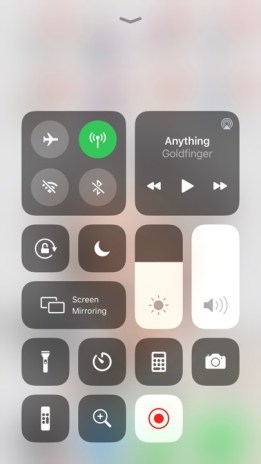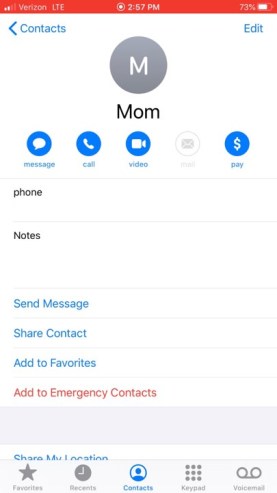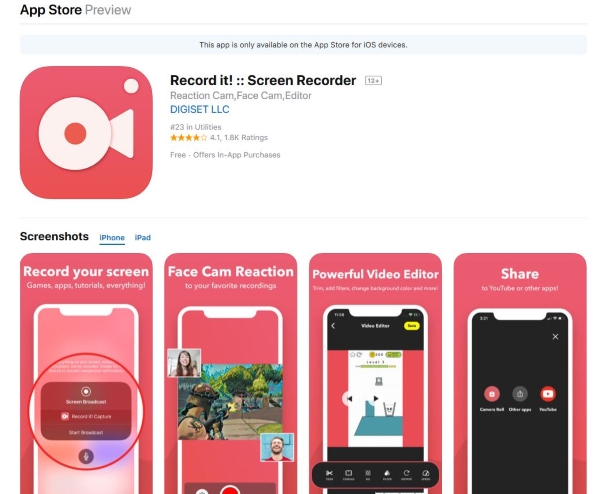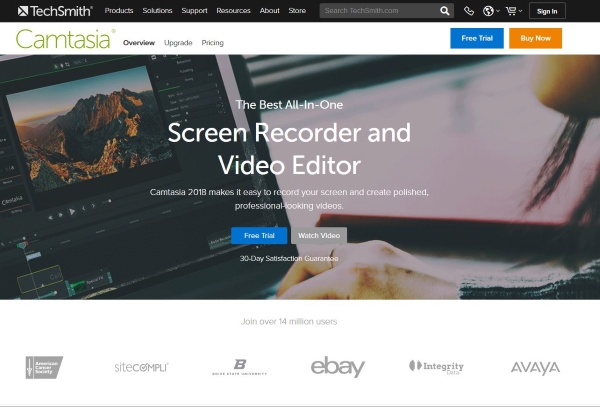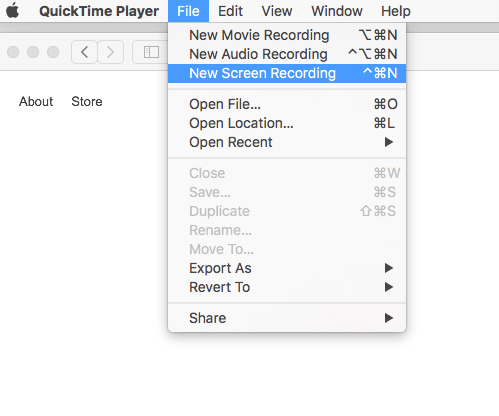Les propriétaires d’appareils Apple préfèrent souvent FaceTime leurs contacts plutôt que de les appeler parce que c’est plus personnel qu’un appel vocal, et c’est tellement facile. De plus, certains utilisateurs Apple doivent enregistrer la vidéo sur leurs appels FaceTime pour des raisons professionnelles ou personnelles. Le guide utile suivant vous montrera comment faire exactement cela, quelles que soient les raisons de l’enregistrement.
N’oubliez pas, cependant, de toujours demander la permission avant d’enregistrer un appel FaceTime avec quelqu’un. En outre, les utilisateurs de Windows qui sont nouveaux sur FaceTime peuvent vouloir consulter ce tutoriel tutorielsgeek sur la façon d’utiliser FaceTime sur un PC Windows. Cela les aidera à mieux se familiariser avec la plateforme.
iOS 11 a été la première version du système d’exploitation qui a permis aux utilisateurs d’enregistrer la vidéo de leurs appels FaceTime, bien qu’elle ne permette pas l’enregistrement de la partie audio. Gardez cependant à l’esprit que l’enregistrement FaceTime peut être initié à l’insu de l’autre partie, donc gardez toujours cela à l’esprit lors d’un appel FaceTime. La dernière chose que vous voulez est de devenir tristement célèbre sur YouTube, en raison d’un appel FaceTime imprudent. Si vous êtes curieux de savoir quand quelqu’un enregistre un appel FaceTime, lisez ceci: FaceTime avertit-il l’autre personne si vous enregistrez l’écran?
Quelques applications sont disponibles pour aider à enregistrer un appel vidéo FaceTime avec le son. La plupart sont disponibles sur l’App Store. Beaucoup de ces applications peuvent également vous aider à enregistrer vos appels vidéo Facebook sur votre Mac en plus de vos appareils iOS.
Enregistrer un appel FaceTime sur iPhone
Vous pouvez enregistrer un appel FaceTime sur iPhone ou iPad sans audio depuis iOS.
Pour utiliser l’enregistreur d’écran intégré, suivez ces instructions:
- Balayez vers le haut depuis le bas de l’écran de votre téléphone pour accéder au Centre de contrôle
- Recherchez ensuite l’icône d’enregistrement d’écran, qui ressemble à une paire de cercles blancs avec le centre rempli
- Appuyez sur l’icône d’enregistrement d’écran
- Ensuite, vous avez trois secondes jusqu’à ce qu’il commence l’enregistrement
Après les trois secondes, l’écran sera alors enregistré quoi que vous fassiez sur votre téléphone mais il n’enregistrera pas l’audio.
Si vous ne voyez pas l’icône d’enregistrement d’écran dans Control Center, vous devrez peut-être activer l’enregistrement d’écran:
- Ouvrez Paramètres et Centre de contrôle
- Sélectionnez Personnaliser les contrôles
- Faites défiler jusqu’à Enregistrement d’écran et sélectionnez l’icône verte Ajouter
Une fois terminé, répétez les étapes ci-dessus pour lancer l’enregistrement d’écran.
Si vous avez besoin d’audio et de vidéo, des applications telles que Enregistrez-le!, Enregistreur DU, Enregistreur Webet d’autres feront le travail.
Enregistrer un appel FaceTime sur Mac
La plupart des gens utiliseront leur iPhone pour FaceTime mais vous pouvez aussi le faire sur votre ordinateur Mac. Le moyen le plus simple d’enregistrer FaceTime est d’utiliser QuickTime. Il est déjà installé dans macOS et fait le travail.
- Ouvrez QuickTime depuis le lanceur ou depuis Applications.
- Sélectionnez Fichier et Nouvel enregistrement d’écran.
- Sélectionnez la petite flèche vers le bas à côté du bouton d’enregistrement dans QuickTime et sélectionnez Microphone interne.
- Ouvrez FaceTime pour configurer votre appel.
- Sélectionnez QuickTime pour enregistrer la totalité de l’écran ou faites un glisser-déposer pour n’en enregistrer qu’une partie.
- Sélectionnez l’icône d’arrêt d’enregistrement une fois terminé.
- Sélectionnez Fichier dans QuickTime et Enregistrer.
- Nommez votre enregistrement et sélectionnez où vous souhaitez le sauvegarder.
- Sélectionnez Enregistrer.
QuickTime est l’enregistreur d’écran natif pour Mac et se déplacera une fois que vous aurez commencé l’enregistrement. Vous pouvez choisir d’enregistrer les clics et les commandes de la souris si vous créez des didacticiels vidéo, ou tout simplement de mettre en surbrillance votre fenêtre FaceTime. Il enregistre à la fois l’audio et la vidéo une fois que vous avez configuré le microphone, il offre donc des fonctionnalités plus inhérentes que l’iPhone et l’iPad. Bien que QuickTime soit assez bon pour enregistrer votre écran, il existe d’autres applications qui peuvent faire mieux.
Des applications telles que ScreenFlow, Snagit et Camtasia fera tout le travail. Ils ne sont pas gratuits mais offrent beaucoup plus de fonctionnalités que QuickTime, donc si vous le faites régulièrement et que vous souhaitez des fonctionnalités d’édition supplémentaires, cela peut être utile de les vérifier.
Enregistrement d’appels FaceTime
Comme mentionné ci-dessus, il est très important d’informer l’autre partie si vous prévoyez d’enregistrer. Il est également important de comprendre que vous pouvez également être enregistré à tout moment. De nombreux pays et même des municipalités locales ont des lois spécifiques concernant l’enregistrement sans consentement, alors assurez-vous de connaître les lois qui régissent votre comportement lorsque vous choisissez d’enregistrer un appel FaceTime. Tant que vous respectez la loi, vous ne devriez avoir aucun problème.
Voilà comment enregistrer un appel FaceTime. Connaissez-vous d’autres applications ou méthodes pour atteindre le même objectif d’enregistrement d’appels audio et vidéo FaceTime? Si oui, parlez-nous de ces autres méthodes ci-dessous dans les commentaires!